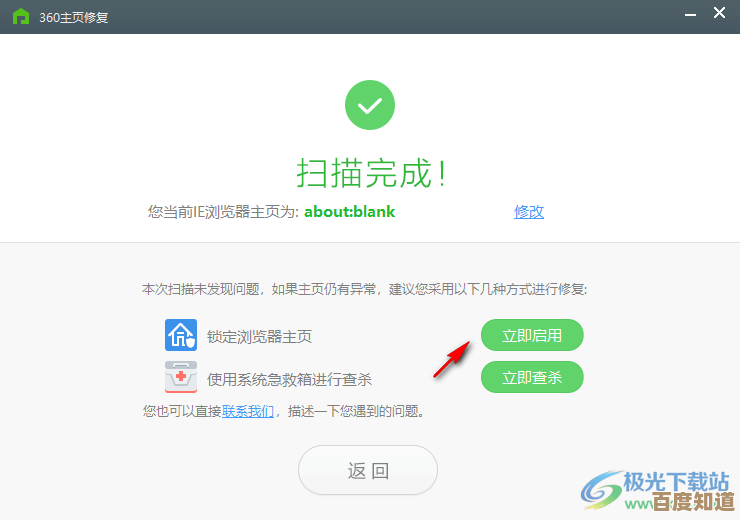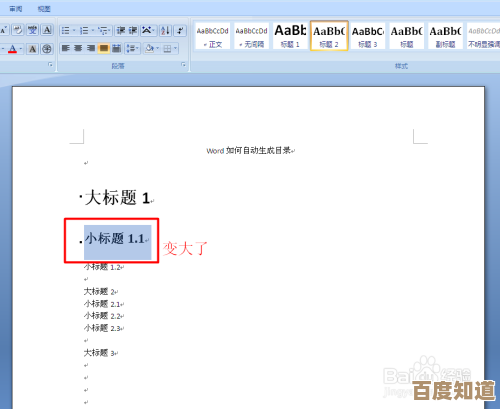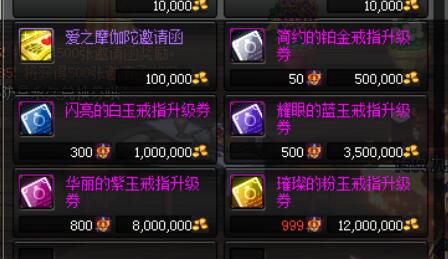全面解析电脑黑屏问题:从原因分析到一步步解决技巧
- 问答
- 2025-10-25 01:36:20
- 6
哎呀,又黑屏了!这破电脑,简直像跟你玩捉迷藏,明明刚才还好好的,一扭头屏幕就漆黑一片,只剩下你自己那张错愕的脸映在上面,说真的,遇到这事儿,先别急着拍桌子(虽然我懂,那股无名火蹭蹭往上冒),咱们得先稳住神儿,黑屏这事儿吧,原因五花八门,有时候简单得让你想笑,有时候又复杂得让你想直接把主机抱去维修店,来,咱们就像唠嗑儿一样,捋一捋这档子烦心事儿。
最傻最天真,但也最常被忽略的原因——电源,你检查插座开关了吗?电源线是不是松动了,或者……那个,电源线本身是不是被家里那只爱啃东西的喵星人当磨牙棒了?还有显示器的电源指示灯,它是彻底不亮,还是闪着诡异的橙光?如果是前者,那八成是电根本没到它那儿,如果是后者,或许只是显示器在“睡觉”,你随便按按键盘、晃晃鼠标,没准儿它就醒了,对了,还有主机,你听到里面风扇还在呼呼转吗?要是主机也悄无声息,那问题可能就出在总电源或者主机电源本身了,这种问题,解决起来往往有种“啊?就这么简单?”的顿悟感,夹杂着一丝因为自己刚才差点暴走而产生的尴尬。

如果电源没问题,画面依旧一片死寂……那我们得往深里琢磨了,那条连接主机和显示器的视频线,是不是松了,或者,干脆老化坏掉了?你可以试试把线两头都拔下来再紧紧插回去,或者,如果你有备用的线,换一根试试看,这事儿让我想起有一次,我折腾了半天系统重装,结果最后发现是HDMI线的一个针脚弯了,那种感觉,真是哭笑不得。
排除了这些“外部因素”,问题可能就指向电脑内部了,这时候,情况就开始变得,嗯,有点复杂了,可能是内存条松了,你可以尝试关机、断电后,打开机箱侧板,把内存条拔下来,用橡皮擦轻轻擦拭一下金色的接触部分,再重新插紧,这个操作听起来有点技术含量,但其实没那么吓人,就当是给电脑的“心脏”做个小按摩,如果你对拆机心里发怵,这一步可以跳过,或者找朋友帮忙。
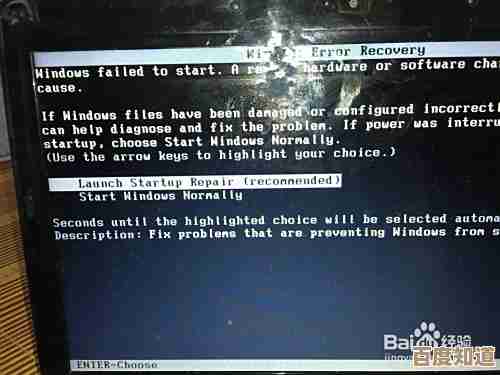
再往下,就是显卡、主板、甚至CPU这些核心部件了,如果是显卡问题,尤其是独立显卡,有时候电脑能启动,但就是没画面,如果你听到主机正常运转的声音,甚至能听到进入系统的提示音,但屏幕就是不亮,那显卡的嫌疑就很大了,这时候,如果你用的是独显,可以试试把视频线拔下来,插到主板上集成的视频接口上,看看有没有显示,如果有,那基本可以确定是独显或它的插槽出了问题,唉,说到这个,我就想起我那块服役多年的显卡,在某个深夜彻底罢工前,屏幕就曾闪烁过一些奇怪的彩色条纹,像是它最后的、无声的告别。
软件层面的冲突,比如显卡驱动装错了版本,或者系统更新后出了岔子,也可能导致黑屏,这种情况下,你或许能幸运地进入安全模式,怎么进?在开机时狂按F8(或者对于Win10/11,可能是在重启时通过高级启动选项进去),如果能进去,那就有救了,你可以尝试卸载最近安装的驱动或更新。
呢,对付黑屏,就像解一道谜题,需要耐心和一点点运气,从最简单的可能性开始排查,一步步排除,有时候它就是个纸老虎,一捅就破;有时候则真的需要专业人士出手,最重要的是,别慌,深呼吸,毕竟,这台冰冷的机器偶尔闹点小脾气,不也正说明了它和我们一样,有着不完美、需要呵护的一面嘛,对吧 ?希望你的屏幕,能快点重新亮起来,焕发生机。
本文由太叔访天于2025-10-25发表在笙亿网络策划,如有疑问,请联系我们。
本文链接:http://www.haoid.cn/wenda/42696.html
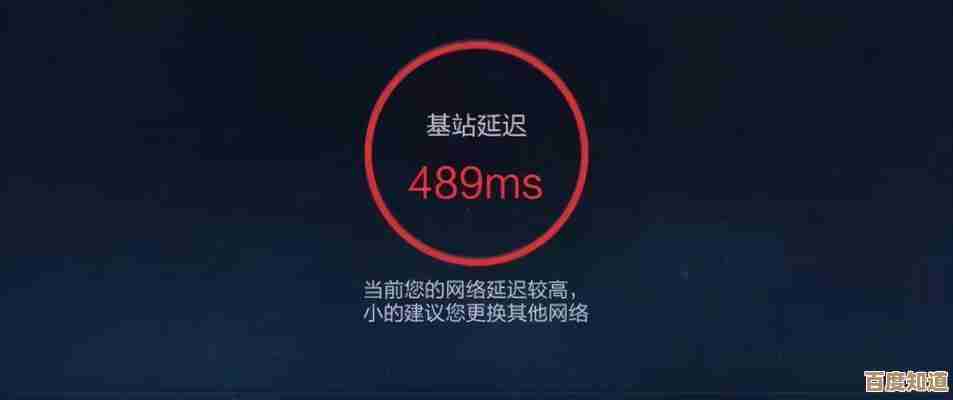

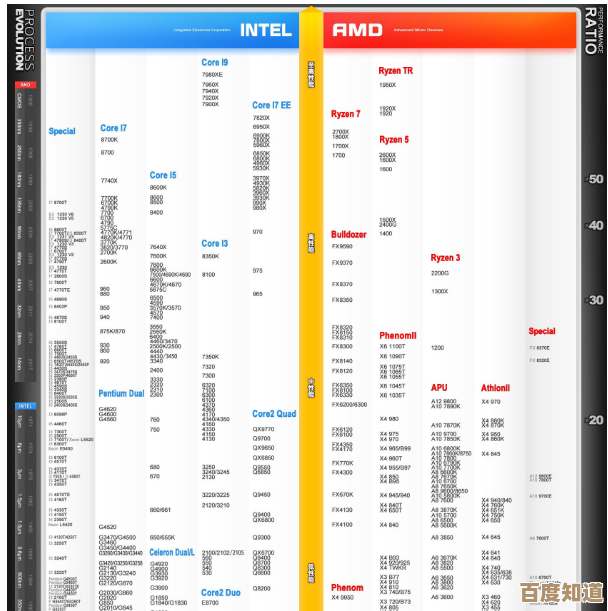
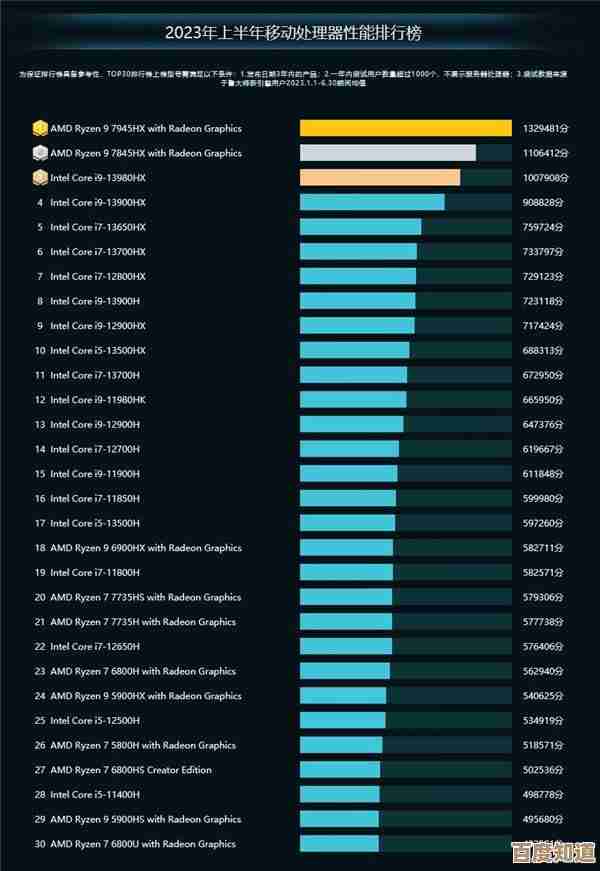
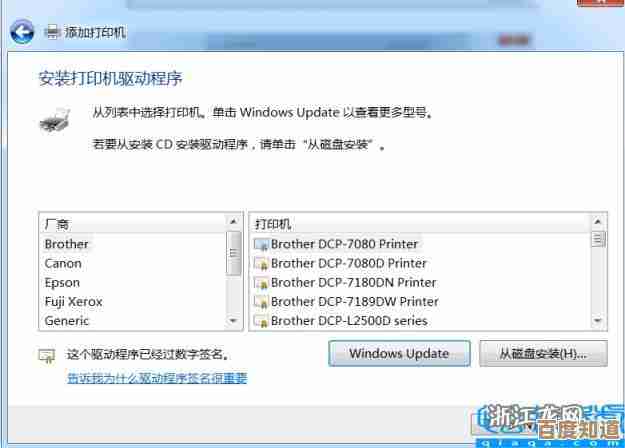
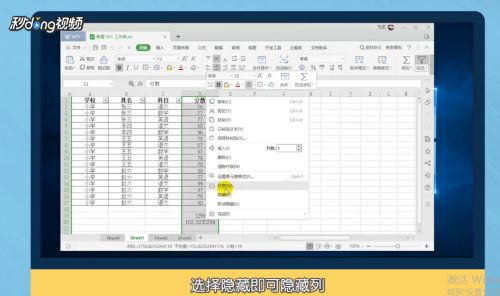
![[wifi钥匙]智能管理无线网络,安全便捷上网尽在掌握!](http://www.haoid.cn/zb_users/upload/2025/10/20251025130038176136843876828.jpg)